谷歌浏览器翻译功能启动失败怎么解决 谷歌浏览器翻译功能不起作用的修复方法
更新时间:2024-02-05 11:16:48作者:qiaoyun
在谷歌浏览器中,自带有翻译功能,可以方便我们浏览网页的时候进行翻译,可是近日有部分用户却遇到了谷歌浏览器翻译功能启动失败的情况,导致无法正常翻译,遇到这样的问题该怎么办呢,可能是内部设置有问题引起的,本文这就给大家详细介绍一下谷歌浏览器翻译功能不起作用的修复方法。
解决方法如下:
1、打开谷歌浏览器。
2、进入后点击上方的三个点。
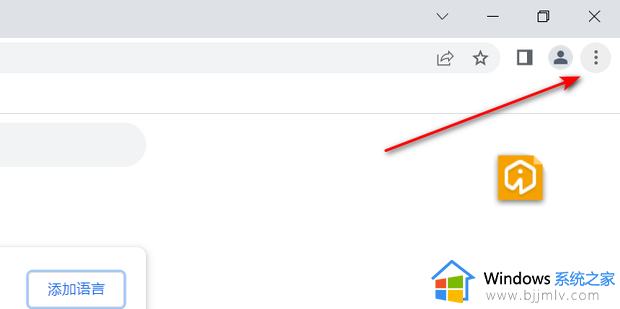
3、再展开的选项中选择设置。
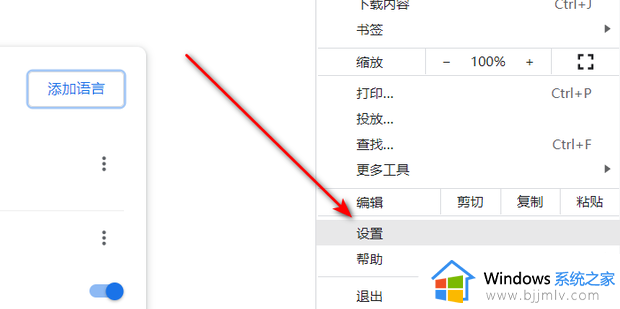
4、进入后选择语言。
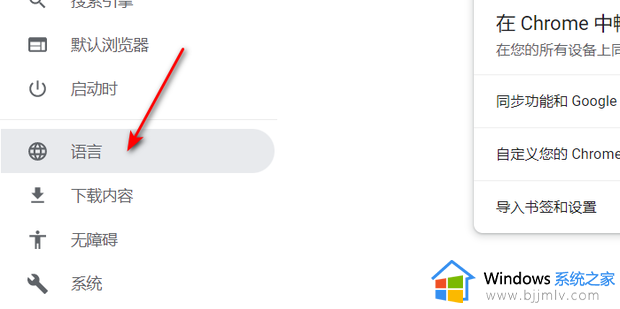
5、点击添加语言。
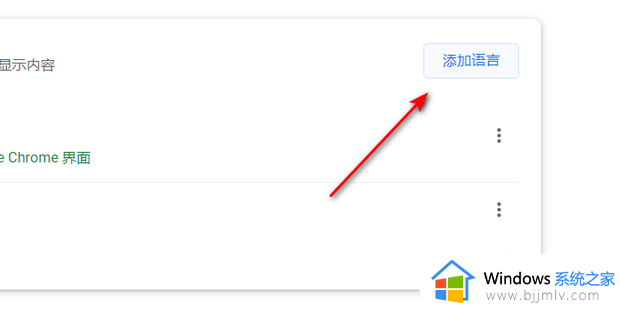
6、添加英语。
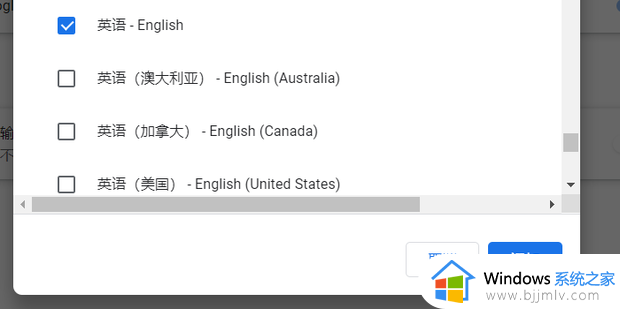
7、勾选询问是否翻译此语言的网页。
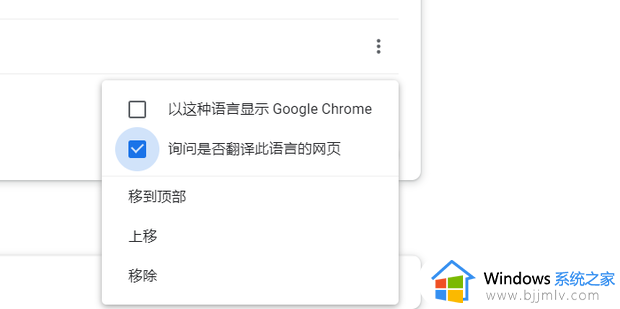
8、打开需要翻译的网页右上角会自动跳出是否翻译点击允许即可或右键选择翻译网页在弹出的选项中选择翻译成中文。
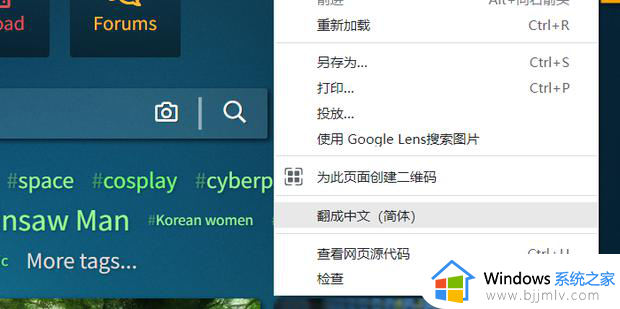
关于谷歌浏览器翻译功能启动失败的详细解决方法就给大家介绍到这里了,有遇到一样情况的用户们可以参考上面的方法步骤来进行解决吧。
谷歌浏览器翻译功能启动失败怎么解决 谷歌浏览器翻译功能不起作用的修复方法相关教程
- 谷歌浏览器翻译在哪 谷歌浏览器开启翻译的方法
- 谷歌浏览器的翻译功能用不了怎么办 谷歌浏览器翻译用不了处理方法
- 谷歌浏览器怎么设置自动翻译网页 如何设置谷歌浏览器自动翻译功能
- 谷歌浏览器翻译网页功能在哪里设置 谷歌浏览器网页翻译怎么弄出来
- 火狐浏览器如何添加谷歌翻译 火狐浏览器添加谷歌翻译插件的步骤
- 谷歌浏览器如何添加自动翻译的语言 谷歌浏览器怎么设置自动翻译语言
- edge浏览器网页翻译功能在哪 微软edge浏览器怎么翻译网页
- 360极速浏览器翻译功能在哪 360极速浏览器翻译功能如何开启
- chrome网页翻译功能在哪?chrome浏览器如何翻译网页
- 谷歌浏览器开启同步功能打不开怎么办 谷歌浏览器开启不了同步功能处理方法
- 惠普新电脑只有c盘没有d盘怎么办 惠普电脑只有一个C盘,如何分D盘
- 惠普电脑无法启动windows怎么办?惠普电脑无法启动系统如何 处理
- host在哪个文件夹里面 电脑hosts文件夹位置介绍
- word目录怎么生成 word目录自动生成步骤
- 惠普键盘win键怎么解锁 惠普键盘win键锁了按什么解锁
- 火绒驱动版本不匹配重启没用怎么办 火绒驱动版本不匹配重启依旧不匹配如何处理
电脑教程推荐
win10系统推荐